文章目录
- 🚀一、OpenCV简介
- 🔥1. 安装 OpenCV 模块
- 💥2. OpenCV 基本使用
- 🌈二、人脸检测
- 🎬1. Haar 级联的概念
- 🚀2. 使用 OpenCV 进行人脸检测
- 🌈3. 视频中的人脸检测
- 🚀三、人脸识别
- 🎬1. 基于 LBPH 的人脸识别
🚀一、OpenCV简介

OpenCV 的全称是 Open Source Computer Vision Library,是一个跨平台的计算机视觉库。OpenCV 是由英特尔公司发起并参与开发,以 BSD 许可证授权发行,可以在商业和研究领域中免费使用。OpenCV 可用于开发实时的图像处理、计算机视觉以及模式识别程序。该程序库也可以使用英特尔公司的 IPP 进行加速处理。
OpenCV 用 C++语言编写,它的主要接口也是 C++语言,但是依然保留了大量的 C 语言接口。该库也有大量的 Python、Java and MATLAB/OCTAVE(版本 2.5)的接口。这些语言的 API 接口函数可以通过在线文档获得。如今也提供对于 C#、Ch、Ruby、GO 的支持。
🔥1. 安装 OpenCV 模块
OpenCV 已经支持 python 的模块了,直接使用 pip 就可以进行安装,命令如下:
pip install opencv-python -i https://pypi.tuna.tsinghua.edu.cn/simple some-package
💥2. OpenCV 基本使用
❤️读取图片
显示图像是 OpenCV 最基本的操作之一,imshow()函数可以实现该操作。如果使用过其他 GUI 框架背景,就会很自然第调用 imshow()来显示一幅图像。imshow()函数有两个参数:显示图像的帧名称以及要显示的图像本身。直接调用 imshow()函数图像确实会显示,但随即会消失。要保证图片一直在窗口上显示,要通过 waitKey()函数。waitKey()函数的参数为等待键盘触发的时间,单位为毫秒,其返回值是-1(表示没有键被按下)
【示例】读取图片
import cv2 as cv print(cv.__version__) # 打印OpenCV版本 # 加载图片 img = cv.imread("1.png") # 打印图像类型 print(type(img)) print(img) cv.imshow("image", img) # 等待时间, 毫米级, 0表示按任意键终止 cv.waitKey(0) cv.destroyAllWindows()注意:图片路径不能有中文,否则将导致图片加载失败。
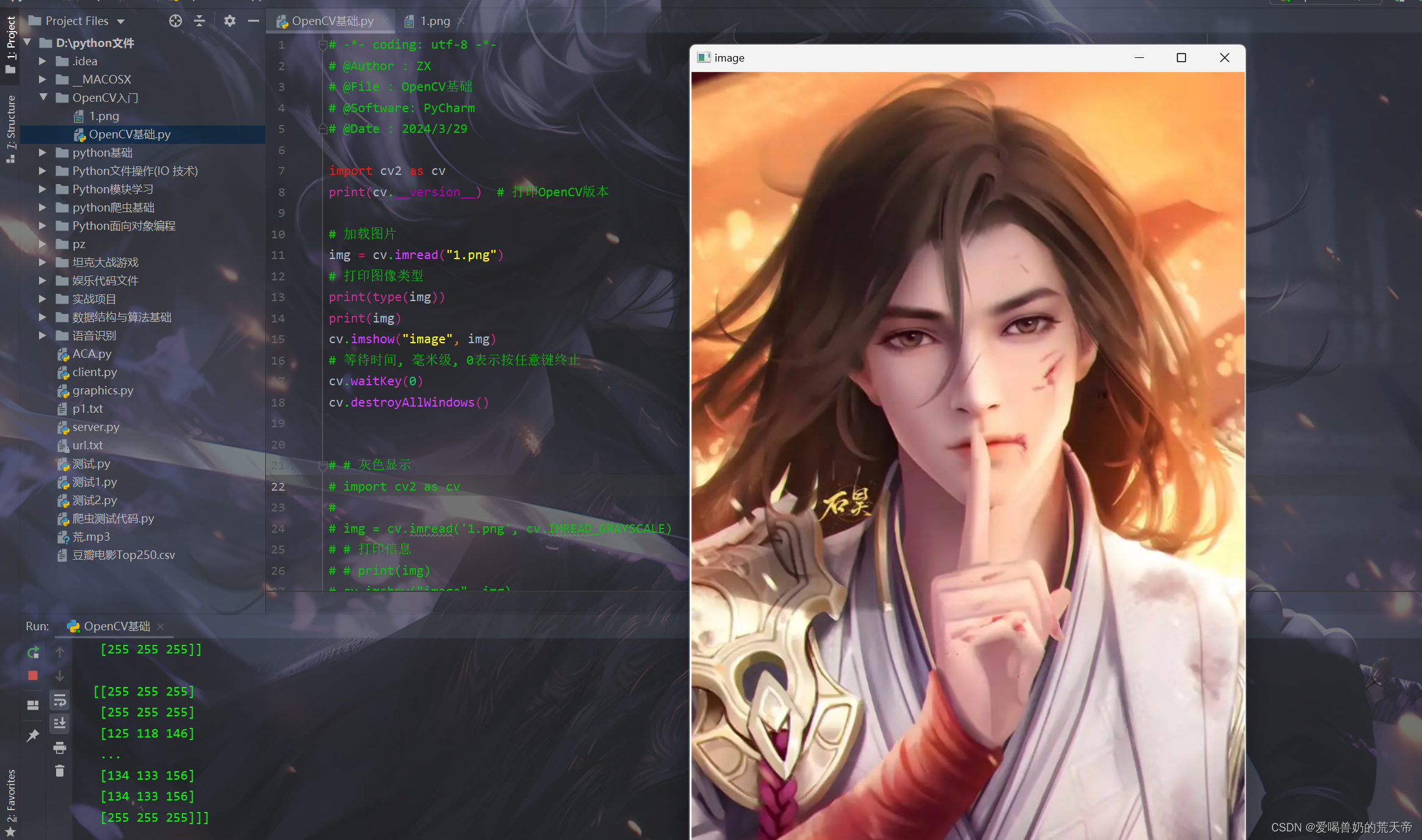
☔图片灰度转换
OpenCV 中有数百种关于在不同色彩空间之间转换的方法。当前,在计算机视觉中有三种常用的色彩空间:灰度、BGR、以及 HSV(Hue,Saturation,Value)。
- 灰度色彩空间是通过去除彩色信息来将其转换成灰阶,灰度色彩空间对中间处理特别有效,比如人脸识别。
- BGR 及蓝、绿、红色彩空间,每一个像素点都由一个三元数组来表示,分别代表蓝、绿、红三种颜色。网页开发者可能熟悉另一个与之相似的颜色空间:RGB 它们只是颜色顺序上不同。
- HSV,H(Hue)是色调,S(Saturation)是饱和度,V(Value)表示黑暗的程度(或光谱另一端的明亮程度)。
灰度转换的作用就是:转换成灰度的图片的计算强度得以降低。
【示例】将图片灰度
# 灰色显示 import cv2 as cv src = cv.imread('1.png') cv.imshow('input image', src) # cv2 读取图片的通道是 BGR(蓝绿红) # PIL 读取图片的通道是 RGB gray_img = cv.cvtColor(src, code=cv.COLOR_BGR2GRAY) cv.imshow('gray_image', gray_img) cv.waitKey(0) cv.destroyAllWindows() # 保存图片 cv.imwrite('gray_lena.jpg', gray_img)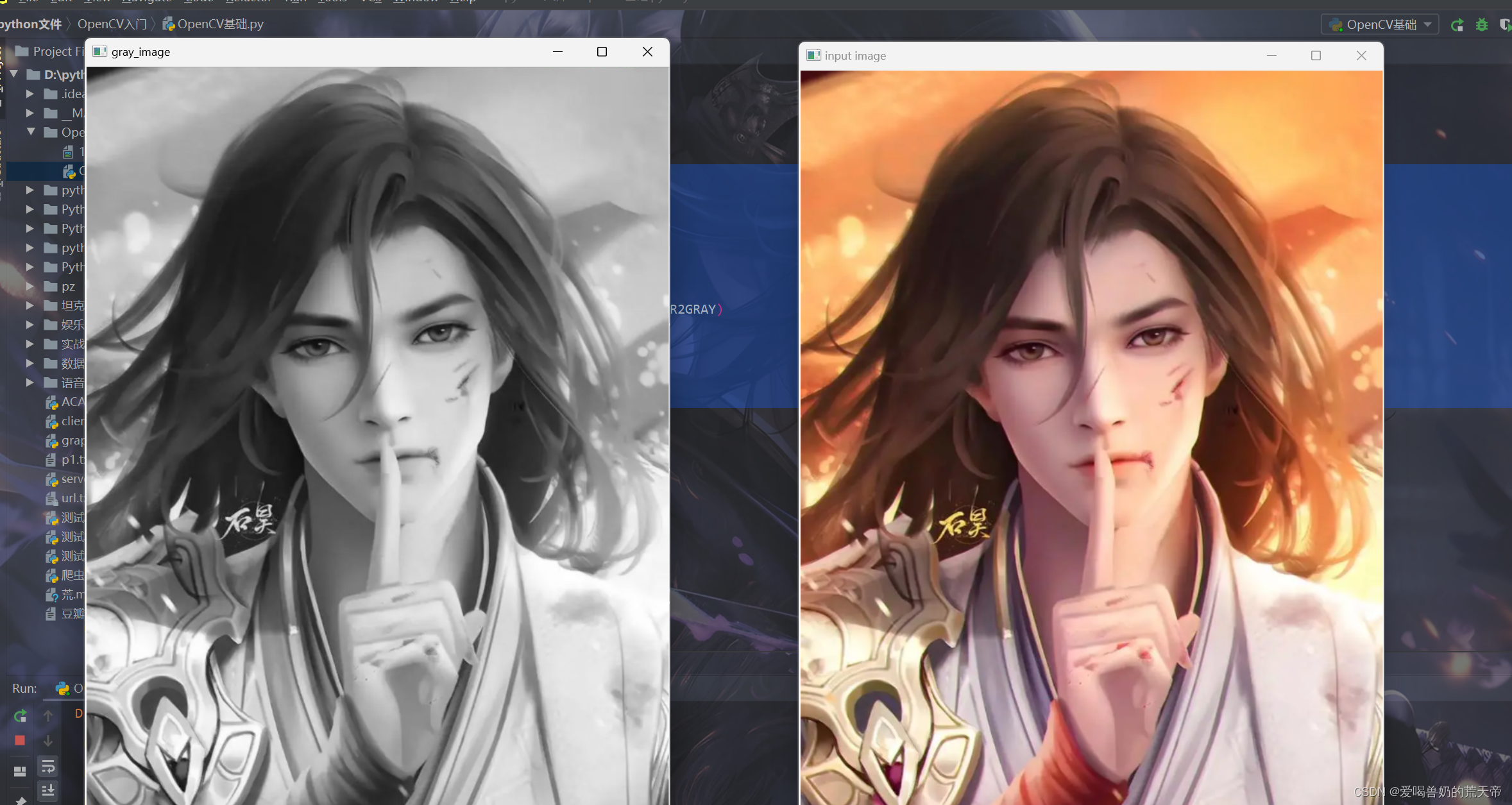
👊修改图片尺寸
【示例】修改图片尺寸
import cv2 as cv img = cv.imread('1.png') cv.imshow('input image', img) # 修改图片的尺寸 # resize_img=cv.resize(img,dsize=(110,160)) resize_img = cv.resize(img, dsize=(400, 360)) print(resize_img.shape) cv.imshow('resize_img', resize_img) # 如果键盘输入的是 q 时候 退出 while True: if ord('q') == cv.waitKey(0): break cv.destroyAllWindows()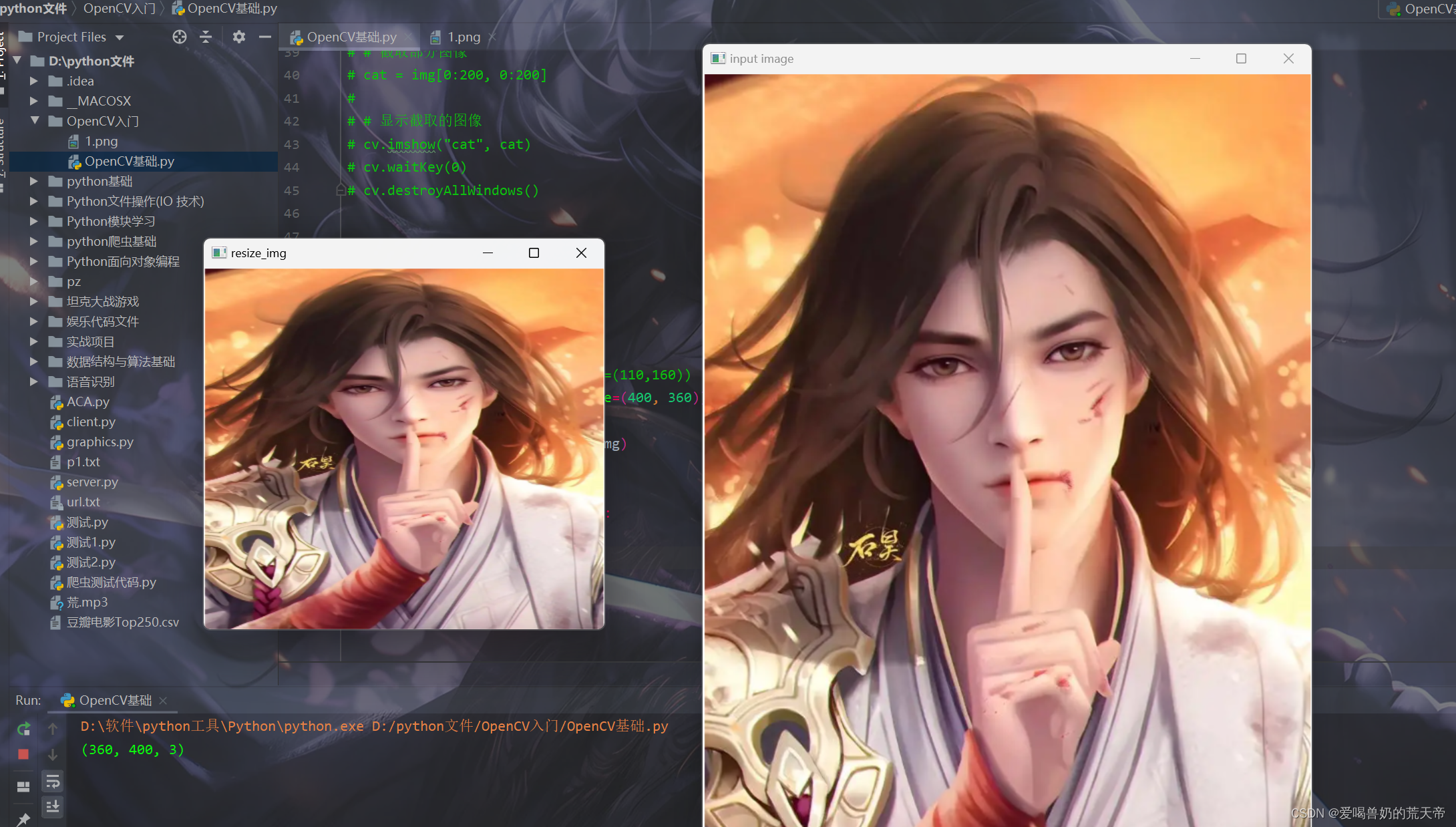
🚲画图
OpenCV 的强大之处的一个体现就是其可以对图片进行任意编辑,处理。 下面的这个函数最后一个参数指定的就是画笔的大小。
import cv2 as cv img = cv.imread('1.png') # 画矩形 x, y, w, h = 50, 50, 80, 80 cv.rectangle(img, (x, y, x + w, y + h), color=(0, 255, 0), thickness=2) # color=BGR cv.circle(img, center=(x + w // 2, y + h // 2), radius=w // 2, color=(0, 0, 255), thickness=2) cv.imshow('result image', img) cv.waitKey(0) cv.destroyAllWindows()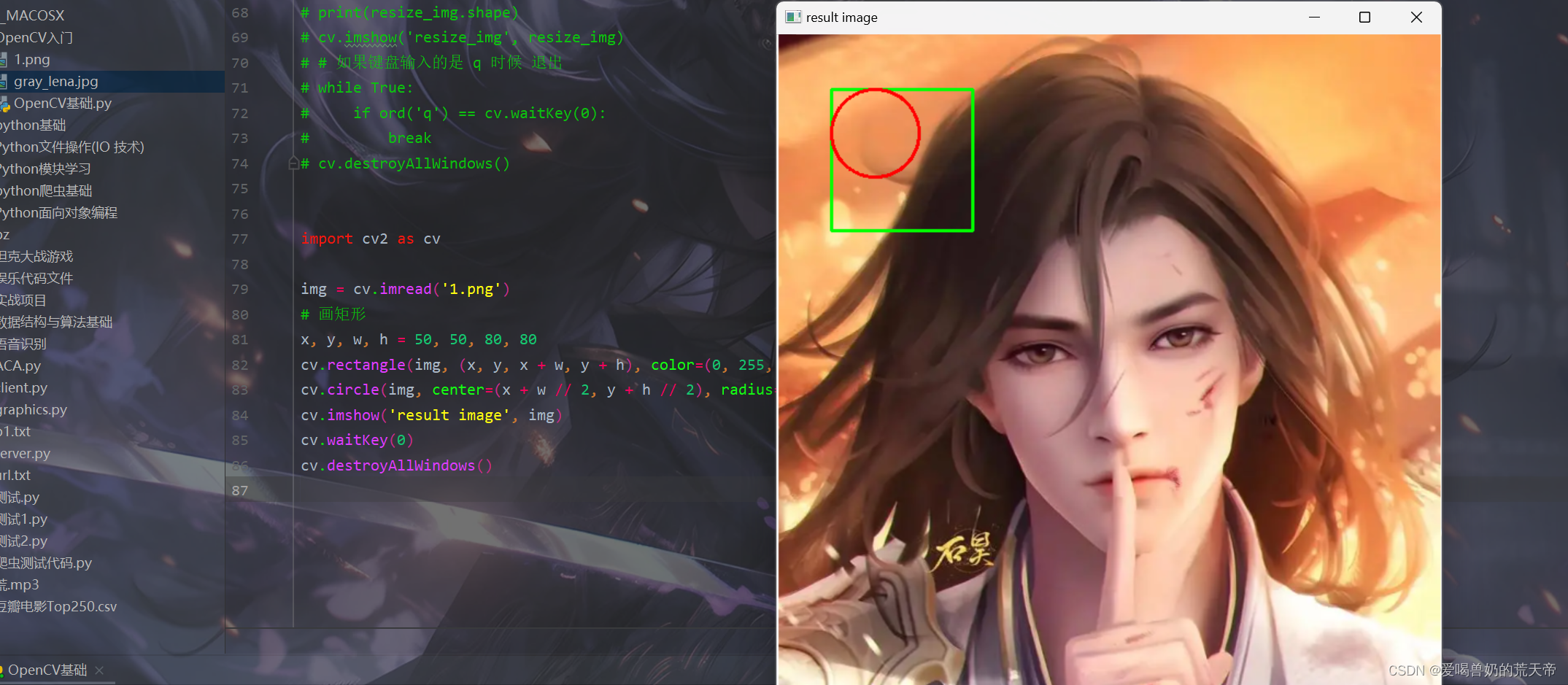
🌈二、人脸检测
🎬1. Haar 级联的概念
摄影作品可能包含很多令人愉悦的细节。但是,由于灯光、视角、视距、摄像头抖动以及数字噪声的变化,图像细节变得不稳定。人们在分类时不会受这些物理细节方面差异的影响。以前学过,在显微镜下没有两片看起来很像的雪花。幸运的是,作者生长在加拿大,已经学会如何不用显微镜来识别雪花。
因此,提取出图像的细节对产生稳定分类结果和跟踪结果很有用。这些提取的结果被称为特征,专业的表述为:从图像数据中提取特征。虽然任意像素都可以能影响多个特征,但特征应该比像素少得多。两个图像的相似程度可以通过它们对应特征的欧氏距离来度量。
Haar 特征是一种用于实现实时人脸跟踪的特征。每一个 Haar 特征都描述了相邻图像区域的对比模式。例如,边、顶点和细线都能生成具有判别性的特征。
⭐获取 Haar 级联数据
首先我们要进入 OpenCV 官网:https://opencv.org 下载你需要的版本。点击 RELEASES(发布)。如下图所示:
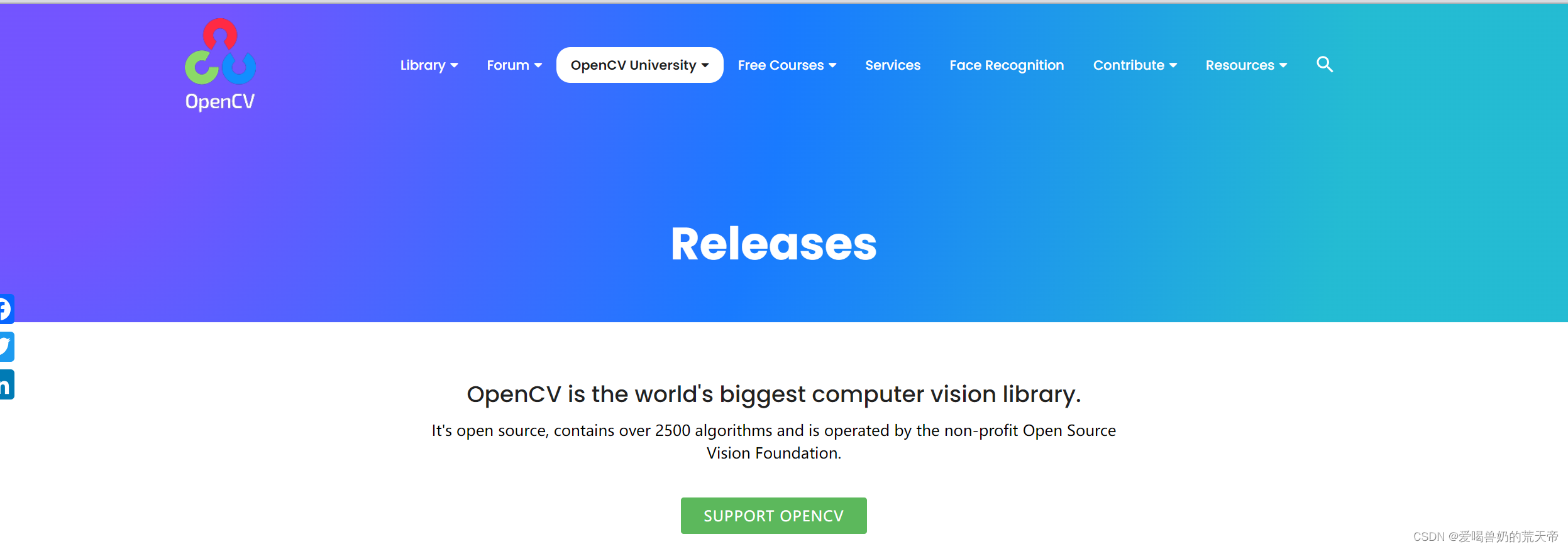
由于 OpenCV 支持好多平台,比如 Windows, Android, Maemo, FreeBSD, OpenBSD, iOS, Linux 和 Mac OS,一般初学者都是用 windows,点击 Windows。
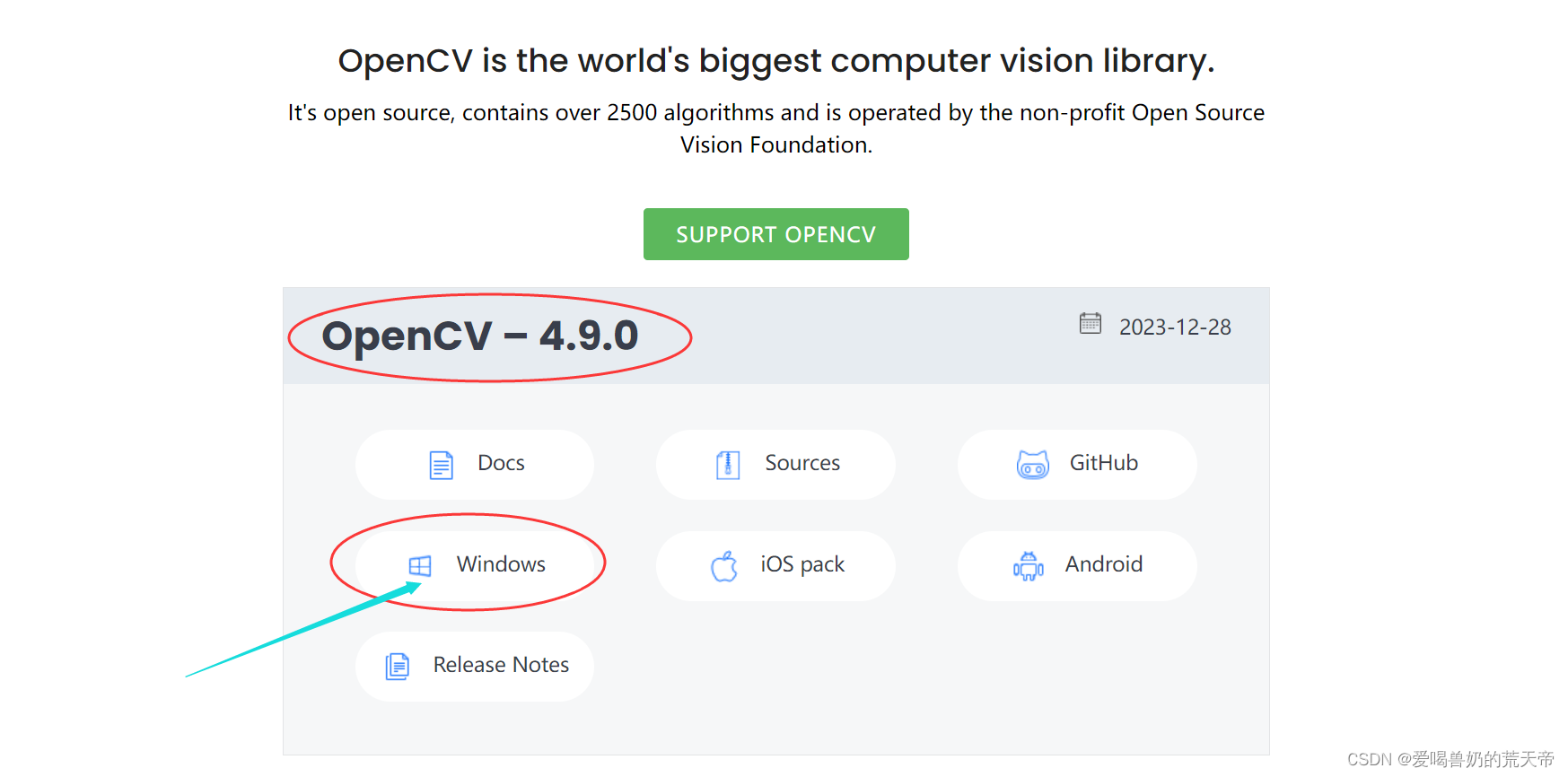
然后双击下载的文件,进行安装,实质就是解压一下,解压完出来一个文件夹,其他什么也没发生。安装完后的目录结构如下。其中 build 是 OpenCV 使用时要用到的一些库文件,而 sources 中则是 OpenCV 官方为我们提供的一些 demo 示例源码。
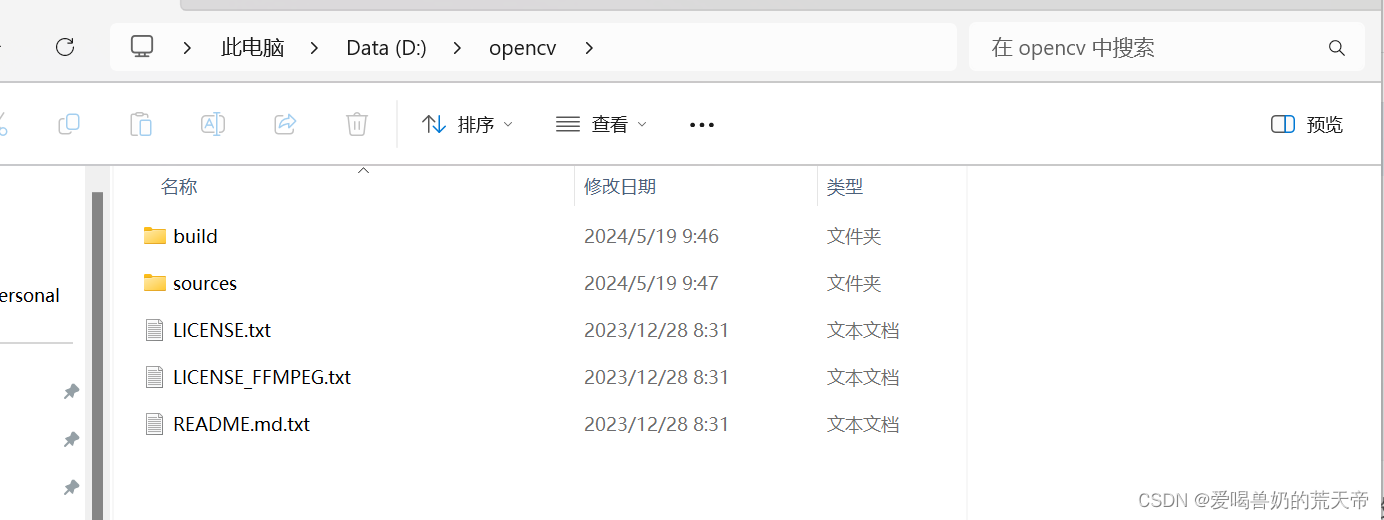
在 sources 的一个文件夹 data/haarcascades。该文件夹包含了所有 OpenCV 的人脸检测的XML 文件,这些可用于检测静止图像、视频和摄像头所得到图像中的人脸。
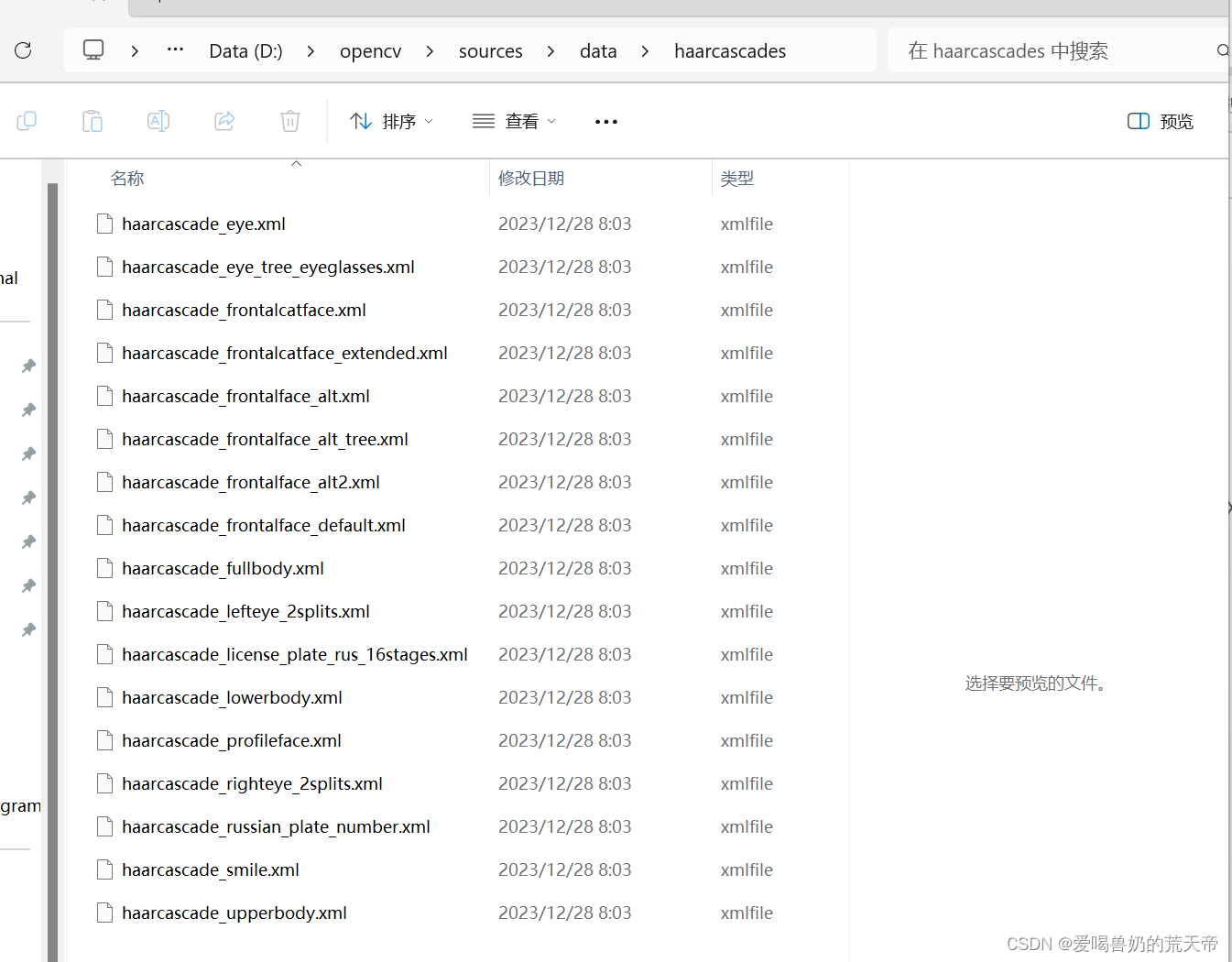

🚀2. 使用 OpenCV 进行人脸检测
静态图像中人脸检测
人脸检测首先是加载图像并检测人脸,这也是最基本的一步。为了使所得到的结果有意义,可在原始图像的人脸周围绘制矩形框。
【示例】识别图片中的人脸
import cv2 as cv def face_detect_demo(): # 将图片转换为灰度图片 gray = cv.cvtColor(img, cv.COLOR_BGR2GRAY) # 加载特征数据 face_detector = cv.CascadeClassifier(r'D:/opencv/sources/data/haarcascades/haarcascade_frontalface_alt_tree.xml') faces = face_detector.detectMultiScale(gray) for x, y, w, h in faces: cv.rectangle(img, (x, y), (x + w, y + h), color=(0, 255, 0), thickness=2) cv.imshow('result', img) # 加载图片 img = cv.imread('lena.jpg') face_detect_demo() cv.waitKey(0) cv.destroyAllWindows()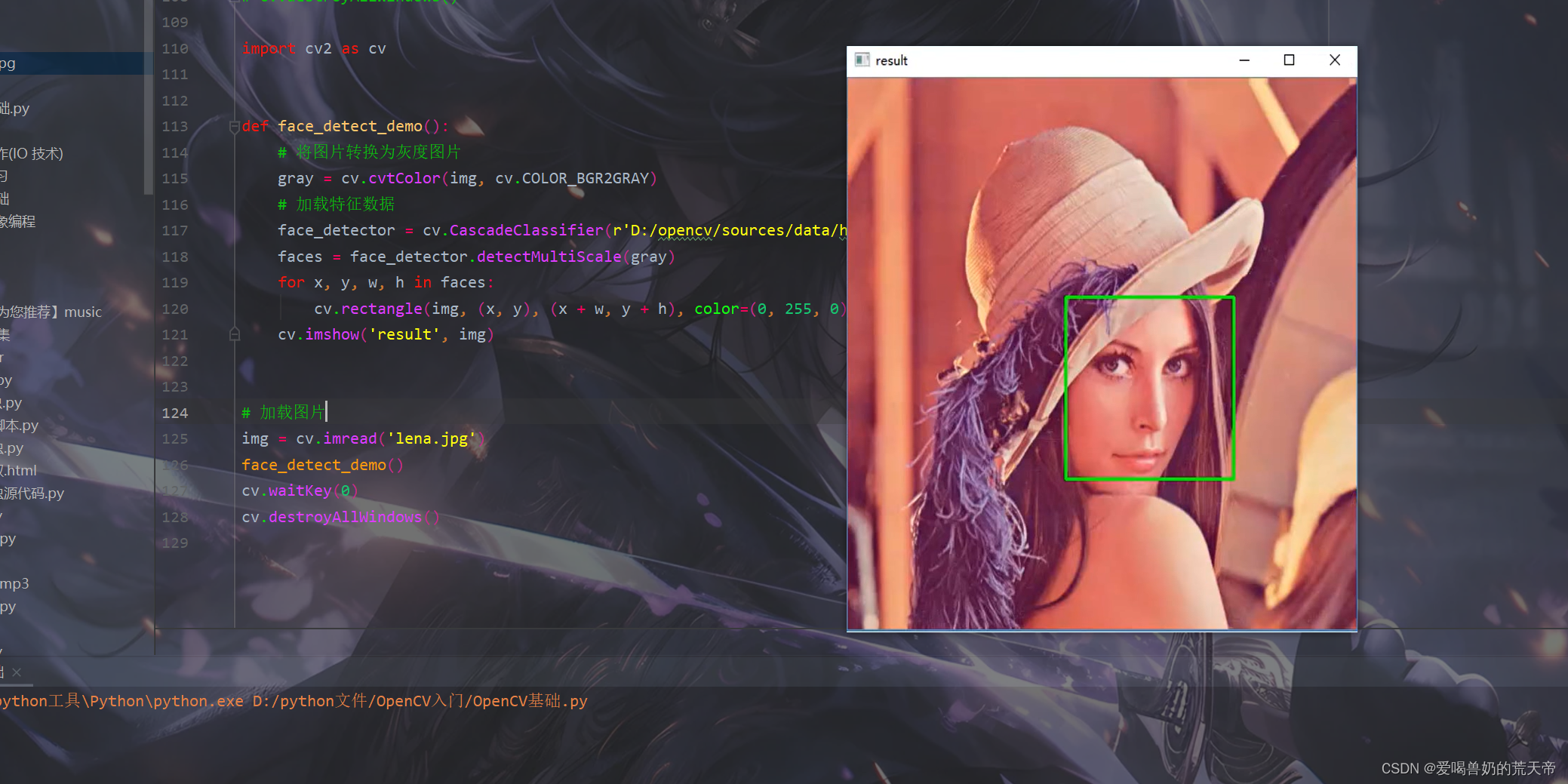
【示例】识别图片中多张人脸
import cv2 as cv def face_detect_demo(): # 将图片灰度 gray = cv.cvtColor(img, cv.COLOR_BGR2GRAY) # 加载特征数据 face_detector = cv.CascadeClassifier('D:/opencv/sources/data/haarcascades/haarcascade_frontalface_alt_tree.xml') faces = face_detector.detectMultiScale(gray, scaleFactor=1.01) for x, y, w, h in faces: print(x, y, w, h) cv.rectangle(img, (x, y), (x + w, y + h), color=(0, 0, 255), thickness=2) # 显示图片 cv.imshow('result', img) # 加载图片 img = cv.imread('face3.jpg') # 调用人脸检测方法 face_detect_demo() cv.waitKey(0) cv.destroyAllWindows()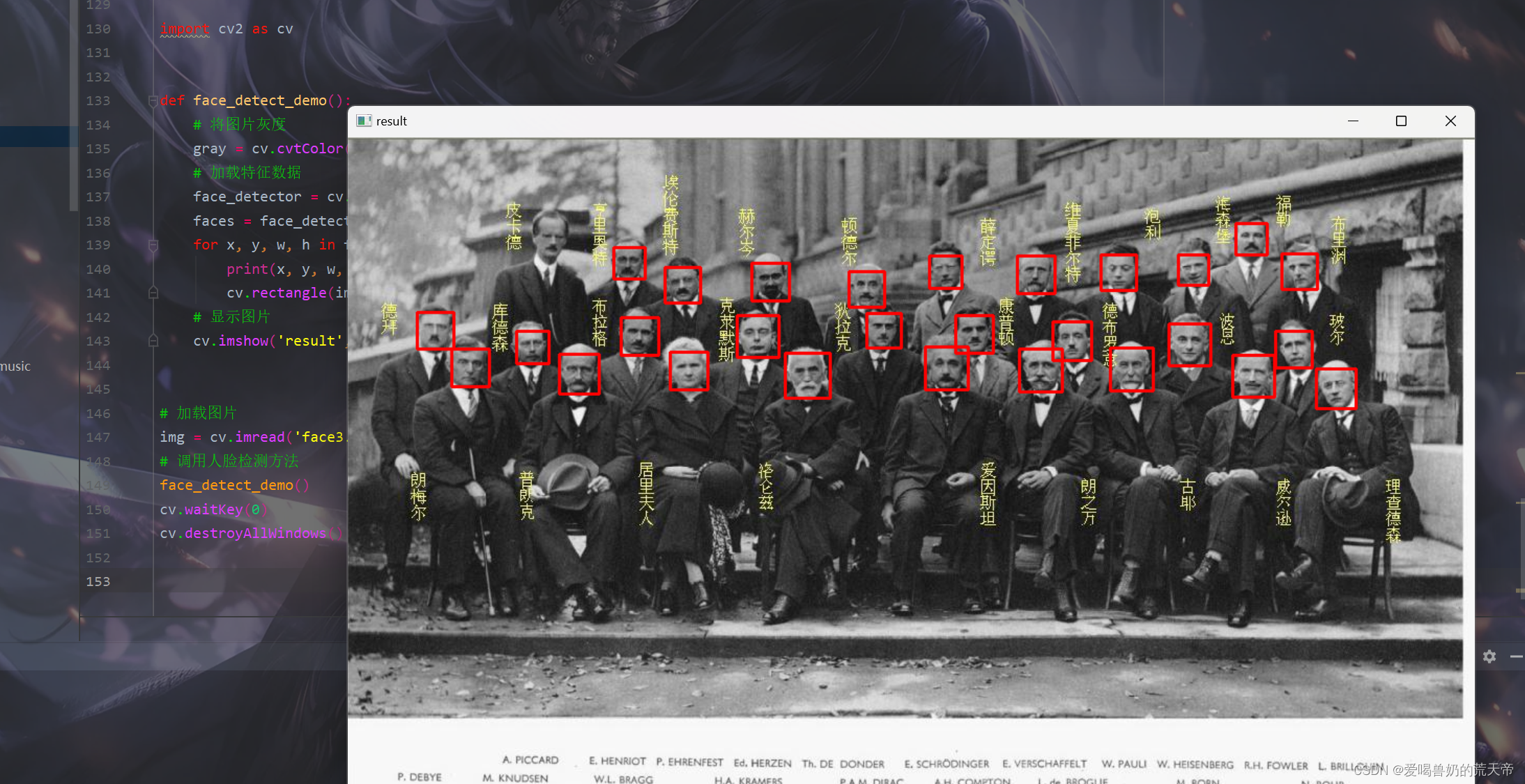
🌈3. 视频中的人脸检测
视频是一张一张图片组成的,在视频的帧上重复这个过程就能完成视频中的人脸检测。
【示例】识别视频中人脸
import cv2 as cv def face_detect_demo(img): # 将图片灰度 gray = cv.cvtColor(img, cv.COLOR_BGR2GRAY) # 加载特征数据 face_detector = cv.CascadeClassifier( 'D:/opencv/sources/data/haarcascades/haarcascade_frontalface_alt_tree.xml') faces = face_detector.detectMultiScale(gray) for x, y, w, h in faces: cv.rectangle(img, (x, y), (x + w, y + h), color=(0, 0, 255), thickness=2) cv.circle(img, center=(x + w // 2, y + h // 2), radius=(w // 2), color=(0, 255, 0), thickness=2) cv.imshow('result', img) # 读取视频 cap = cv.VideoCapture('video.mp4') while True: flag, frame = cap.read() print('flag:', flag, 'frame.shape:', frame.shape) if not flag: break face_detect_demo(frame) if ord('q') == cv.waitKey(10): break cv.destroyAllWindows() cap.release()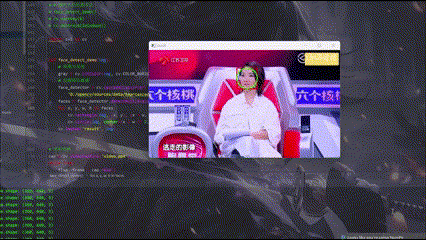
🚀三、人脸识别
人脸检测是 OpenCV 的一个很不错的功能,它是人脸识别的基础。什么是人脸识别呢?
其实就是一个程序能识别给定图像或视频中的人脸。实现这一目标的方法之一是用一系列分好类的图像来“训练”程序,并基于这些图像来进行识别。这就是 OpenCV 及其人脸识别模块进行人脸识别的过程。
人脸识别模块的另外一个重要特征是:每个识别都具有转置信(confidence)评分,因此可在实际应用中通过对其设置阈值来进行筛选。
为了对这些样本进行人脸识别,必须要在包含人脸的样本图像上进行人脸识别。这是一个学习的过程,但并不像自己提供的图像那样令人满意。
训练数据
有了数据,需要将这些样本图像加载到人脸识别算法中。所有的人脸识别算法在它们的train()函数中都有两个参数:图像数组和标签数组。这些标签表示进行识别时候某人人脸的ID,因此根据 ID 可以知道被识别的人是谁。要做到这一点,将在「trainer/」目录中保存为.yml文件。
在使用 Python 3 &OpenCV 3.0.0 进行人脸识别训练时发现异常:
AttributeError: ‘module’ object has no attribute ‘LBPHFaceRecognizer_create’OpenCV,需要安装 opencv-contrib-python 模块,直接使用 pip 就可以进行安装,命令如下:
pip install opencv-contrib-python
【示例】训练数据
import os import cv2 import sys from PIL import Image import numpy as np def getImageAndLabels(path): facesSamples = [] ids = [] imagePaths = [os.path.join(path, f) for f in os.listdir(path)] # 检测人脸 face_detector = cv2.CascadeClassifier( 'D:/opencv/sources/data/haarcascades/haarcascade_frontalface_default.xml') # 遍历列表中的图片 for imagePath in imagePaths: # 打开图片 PIL_img = Image.open(imagePath).convert('L') # 将图像转换为数组 img_numpy = np.array(PIL_img, 'uint8') faces = face_detector.detectMultiScale(img_numpy) # 获取每张图片的id id = int(os.path.split(imagePath)[1].split('.')[0]) for x, y, w, h in faces: facesSamples.append(img_numpy[y:y + h, x:x + w]) ids.append(id) return facesSamples, ids if __name__ == '__main__': # 图片路径 path = './data/jm/' # 获取图像数组和id标签数组 faces, ids = getImageAndLabels(path) # 获取训练对象 recognizer = cv2.face.LBPHFaceRecognizer_create() recognizer.train(faces, np.array(ids)) # 保存文件 recognizer.write('trainer/trainer.yml')🎬1. 基于 LBPH 的人脸识别
LBPH(Local Binary Pattern Histogram)将检测到的人脸分为小单元,并将其与模型中的对应单元进行比较,对每个区域的匹配值产生一个直方图。由于这种方法的灵活性,LBPH是唯一允许模型样本人脸和检测到的人脸在形状、大小上可以不同的人脸识别算法。
调整后的区域中调用 predict()函数,该函数返回两个元素的数组:第一个元素是所识别个体的标签,第二个是置信度评分。所有的算法都有一个置信度评分阈值,置信度评分用来衡量所识别人脸与原模型的差距,0 表示完全匹配。可能有时不想保留所有的识别结果,则需要进一步处理,因此可用自己的算法来估算识别的置信度评分。LBPH 一个好的识别参考值要低于 50 ,任何高于 80 的参考值都会被认为是低的置信度评分。
【示例】基于 LBPH 的人脸识别
import cv2 import numpy as np import os # 加载训练数据集文件 recogizer = cv2.face.LBPHFaceRecognizer_create() recogizer.read('trainer/trainer.yml') # 准备识别的图片 img = cv2.imread('3.pgm') gray = cv2.cvtColor(img, cv2.COLOR_BGR2GRAY) face_detector = cv2.CascadeClassifier( 'D:/opencv/sources/data/haarcascades/haarcascade_frontalface_default.xml') faces = face_detector.detectMultiScale(gray) for x, y, w, h in faces: cv2.rectangle(img, (x, y), (x + w, y + h), (0, 255, 0), 2) # 人脸识别 id, confidence = recogizer.predict(gray[y:y + h, x:x + w]) print('标签id:', id, '置信评分:', confidence) cv2.imshow('result', img) cv2.waitKey(0) cv2.destroyAllWindows()
- 🎬1. 基于 LBPH 的人脸识别









